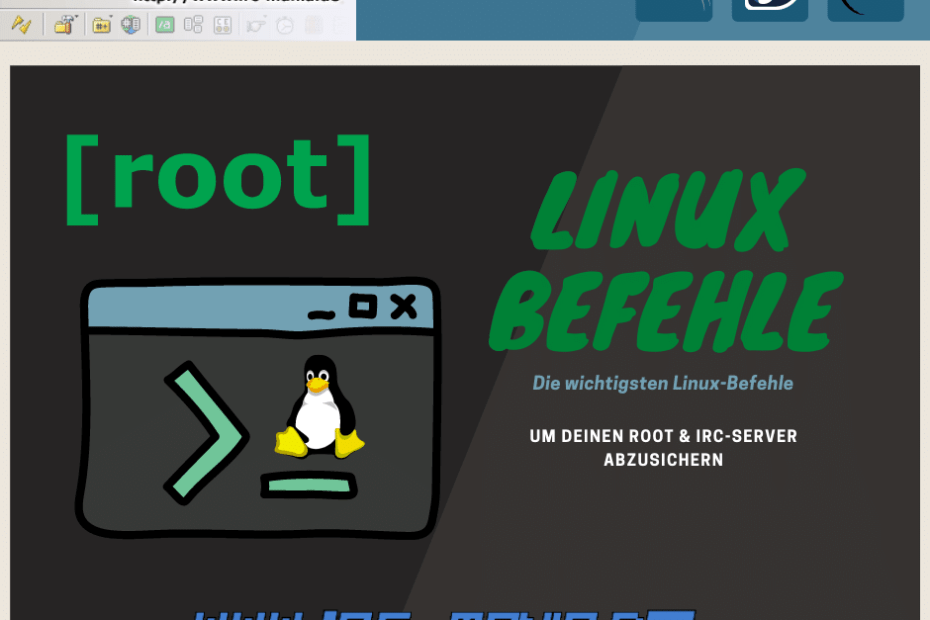Linux Befehle und Erläuterungen
Die wichtigsten Linux-Befehle, die man regelmäßig benötigt.
Wir listen hier die wichtigsten Linux-Befehle auf und wie man sie anwendet.
Als IRC-Server Betreiber wirst Du regelmäßig Eggdrops oder IRCDs installieren, oft über Source -Dateien.
Daher werden wir hier eine Sammlung an Unix und Linux-Befehlen auflisten, damit Du diese schnell nachschlagen kannst. Dieser Abschnitt ist der Aufwendig, Du kannst Befehle jederzeit hinzufügen.
Es ist nicht unser Ziel ein ultimativen Linux Guide zu erstellen, da es bereits tolle Referenzen und Guides gibt, die mit viel Liebe erstellt, gepflegt und kopiert wurden.
Linux Befehle
Es gibt 5 Linux Befehle in diesem Verzeichnis, die mit dem Buchstaben A beginnen.
A
adduser
adduser - Erstellt einen neuen Benutzeraccount.
Beispiel: sudo adduser meinbenutzername erstellt einen neuen Benutzer mit dem Namen meinbenutzername.
Beispiel: sudo adduser meinbenutzername erstellt einen neuen Benutzer mit dem Namen meinbenutzername.
alias
Der alias-Befehl ist ein leistungsstarkes Werkzeug, mit dem Sie die Effizienz Ihrer Befehlszeilensitzungen verbessern können, indem Sie komplexe Befehle abkürzen oder benutzerdefinierte Shortcuts erstellen. Sie können Aliase temporär für die aktuelle Sitzung erstellen oder dauerhaft, indem Sie sie in eine Konfigurationsdatei wie ~/.bashrc
alias:
Erstellt einen neuen Alias, der es ermöglicht, lange oder komplexe Befehle mit einem kürzeren Namen auszuführen. Aliase erleichtern das Arbeiten in der Shell durch Abkürzungen für häufig verwendete Befehle.
Linux-Befehl: alias
Anwendungsbeispiel:
Erstelle einen Alias ll für den Befehl ls -l mit alias ll='ls -l'.
Weitere Befehle und Optionen:
alias ll='ls -l': Erstellt einen Alias ll, der den Befehl ls -l ausführt.
alias gs='git status': Erstellt einen Alias gs für den Befehl git status.
alias: Zeigt alle aktuell definierten Aliase an.
Handbuch für den Befehl: man bash (Abschnitt über Shell-Builtins)
Entfernt einen zuvor definierten Alias, sodass der Alias nicht mehr verwendet werden kann.
Anwendungsbeispiel:
Entferne den Alias ll mit unalias ll.
unalias ll: Entfernt den Alias ll.
unalias -a: Entfernt alle definierten Aliase.
Handbuch für den Befehl: man bash (Abschnitt über Shell-Builtins)
Ein Alias, den Sie in einer Shell-Session erstellen, ist nur für die Dauer dieser Sitzung gültig. Wenn Sie möchten, dass ein Alias dauerhaft verfügbar ist, müssen Sie ihn in eine Ihrer Shell-Konfigurationsdateien wie ~/.bashrc, ~/.bash_profile oder ~/.zshrc (abhängig von der verwendeten Shell) einfügen.
Beispiel für ~/.bashrc:
Der "alias"Befehl kann genutzt werden, um zum Beispiel lange Befehle abzukürzen.
Wird der Befehl alleine ausgeführt, zeigt er alle vorhanden Alias-Einträge an
Anwendung:
alias zeigliste="ls -lisa"
Würde einen Kurzbefehl namens "zeigliste" hinzufügen und damit den Befehl ls -lisa ersetzen.
Es reicht also aus "zeigliste" zu schreiben anstatt "ls -lisa"
Ich nutze aliases, um kompliziertere Befehle abzukürzen, oder um die "kill -all" Befehle schneller zu setzen.
Lange Version: alias Linux Befehl / Kommando
Der Befehl alias in Linux wird verwendet, um benutzerdefinierte Kurzbefehle für längere oder komplexere Befehle zu erstellen. Ein Alias ist im Wesentlichen eine benutzerdefinierte Abkürzung, die es ermöglicht, häufig verwendete Befehle mit weniger Tastenanschlägen auszuführen.
Grundlegende Verwendung von alias
Alias anzeigen:
Wenn Sie alias ohne Argumente eingeben, werden alle aktuell definierten Aliase angezeigt:
alias
Einen neuen Alias erstellen:
Um einen neuen Alias zu erstellen, verwenden Sie die folgende Syntax:
alias name='befehl'
Beispiel:
alias ll='ls -lah'
Dieser Alias definiert ll als Abkürzung für den Befehl ls -lah, der eine detaillierte Liste aller Dateien (einschließlich versteckter Dateien) im aktuellen Verzeichnis anzeigt.
Nach der Erstellung können Sie den Alias verwenden, als wäre es ein normaler Befehl. Mit dem obigen Beispiel können Sie einfach ll eingeben, um ls -lah auszuführen:
Um einen Alias zu entfernen, verwenden Sie den Befehl unalias:
unalias name
Beispiel:
unalias ll
Beispiele für nützliche Aliase
Alias für sichere Dateioperationen (Bestätigung vor Überschreiben):
Diese Aliase sorgen dafür, dass vor dem Überschreiben oder Löschen von Dateien eine Bestätigung angefordert wird.
alias grep='grep --color=auto'
Alias für einfaches Wechseln in das Home-Verzeichnis:
alias home='cd ~'
Eingereicht durch: Schutzgeistalias:
Erstellt einen neuen Alias, der es ermöglicht, lange oder komplexe Befehle mit einem kürzeren Namen auszuführen. Aliase erleichtern das Arbeiten in der Shell durch Abkürzungen für häufig verwendete Befehle.
Linux-Befehl: alias
Anwendungsbeispiel:
Erstelle einen Alias ll für den Befehl ls -l mit alias ll='ls -l'.
Weitere Befehle und Optionen:
alias ll='ls -l': Erstellt einen Alias ll, der den Befehl ls -l ausführt.
alias gs='git status': Erstellt einen Alias gs für den Befehl git status.
alias: Zeigt alle aktuell definierten Aliase an.
Handbuch für den Befehl: man bash (Abschnitt über Shell-Builtins)
unalias:
Entfernt einen zuvor definierten Alias, sodass der Alias nicht mehr verwendet werden kann.
Linux-Befehl: unalias
Anwendungsbeispiel:
Entferne den Alias ll mit unalias ll.
Weitere Befehle und Optionen:
unalias ll: Entfernt den Alias ll.
unalias -a: Entfernt alle definierten Aliase.
Handbuch für den Befehl: man bash (Abschnitt über Shell-Builtins)
Temporäre vs. permanente Aliase:
Ein Alias, den Sie in einer Shell-Session erstellen, ist nur für die Dauer dieser Sitzung gültig. Wenn Sie möchten, dass ein Alias dauerhaft verfügbar ist, müssen Sie ihn in eine Ihrer Shell-Konfigurationsdateien wie ~/.bashrc, ~/.bash_profile oder ~/.zshrc (abhängig von der verwendeten Shell) einfügen.
Beispiel für ~/.bashrc:
alias ll='ls -lah'
Nach dem Speichern der Datei können Sie entweder die Shell neu starten oder die Datei mit source ~/.bashrc neu laden, um die Aliase wirksam zu machen.
Der "alias"Befehl kann genutzt werden, um zum Beispiel lange Befehle abzukürzen.
Wird der Befehl alleine ausgeführt, zeigt er alle vorhanden Alias-Einträge an
alias
Anwendung:
alias zeigliste="ls -lisa"
Würde einen Kurzbefehl namens "zeigliste" hinzufügen und damit den Befehl ls -lisa ersetzen.
Es reicht also aus "zeigliste" zu schreiben anstatt "ls -lisa"
Ich nutze aliases, um kompliziertere Befehle abzukürzen, oder um die "kill -all" Befehle schneller zu setzen.
Lange Version: alias Linux Befehl / Kommando
Der Befehl alias in Linux wird verwendet, um benutzerdefinierte Kurzbefehle für längere oder komplexere Befehle zu erstellen. Ein Alias ist im Wesentlichen eine benutzerdefinierte Abkürzung, die es ermöglicht, häufig verwendete Befehle mit weniger Tastenanschlägen auszuführen.
Grundlegende Verwendung von alias
Alias anzeigen:
Wenn Sie alias ohne Argumente eingeben, werden alle aktuell definierten Aliase angezeigt:
alias
Einen neuen Alias erstellen:
Um einen neuen Alias zu erstellen, verwenden Sie die folgende Syntax:
alias name='befehl'
Beispiel:
alias ll='ls -lah'
Dieser Alias definiert ll als Abkürzung für den Befehl ls -lah, der eine detaillierte Liste aller Dateien (einschließlich versteckter Dateien) im aktuellen Verzeichnis anzeigt.
Alias verwenden:
Nach der Erstellung können Sie den Alias verwenden, als wäre es ein normaler Befehl. Mit dem obigen Beispiel können Sie einfach ll eingeben, um ls -lah auszuführen:
Einen Alias entfernen:
Um einen Alias zu entfernen, verwenden Sie den Befehl unalias:
unalias name
Beispiel:
unalias ll
Beispiele für nützliche Aliase
Alias für sichere Dateioperationen (Bestätigung vor Überschreiben):
alias cp='cp -i'
alias mv='mv -i'
alias rm='rm -i'
Diese Aliase sorgen dafür, dass vor dem Überschreiben oder Löschen von Dateien eine Bestätigung angefordert wird.
Alias für grep mit Farbe:
alias grep='grep --color=auto'
Alias für einfaches Wechseln in das Home-Verzeichnis:
alias home='cd ~'
apt
apt - Paketmanager für Debian-basierte Linux-Distributionen.
Beispiel:
sudo apt install firefox
installiert den Firefox-Webbrowser.
Beispiel:
sudo apt install firefox
installiert den Firefox-Webbrowser.
ar
ar - Befehl zum Erstellen und Manipulieren von Archivdateien.
Beispiel: ar rcs libtest.a test1.o test2.o erstellt eine Bibliothek namens libtest.a aus test1.o und test2.o.
Beispiel: ar rcs libtest.a test1.o test2.o erstellt eine Bibliothek namens libtest.a aus test1.o und test2.o.
Übermittle ein Linux Befehl